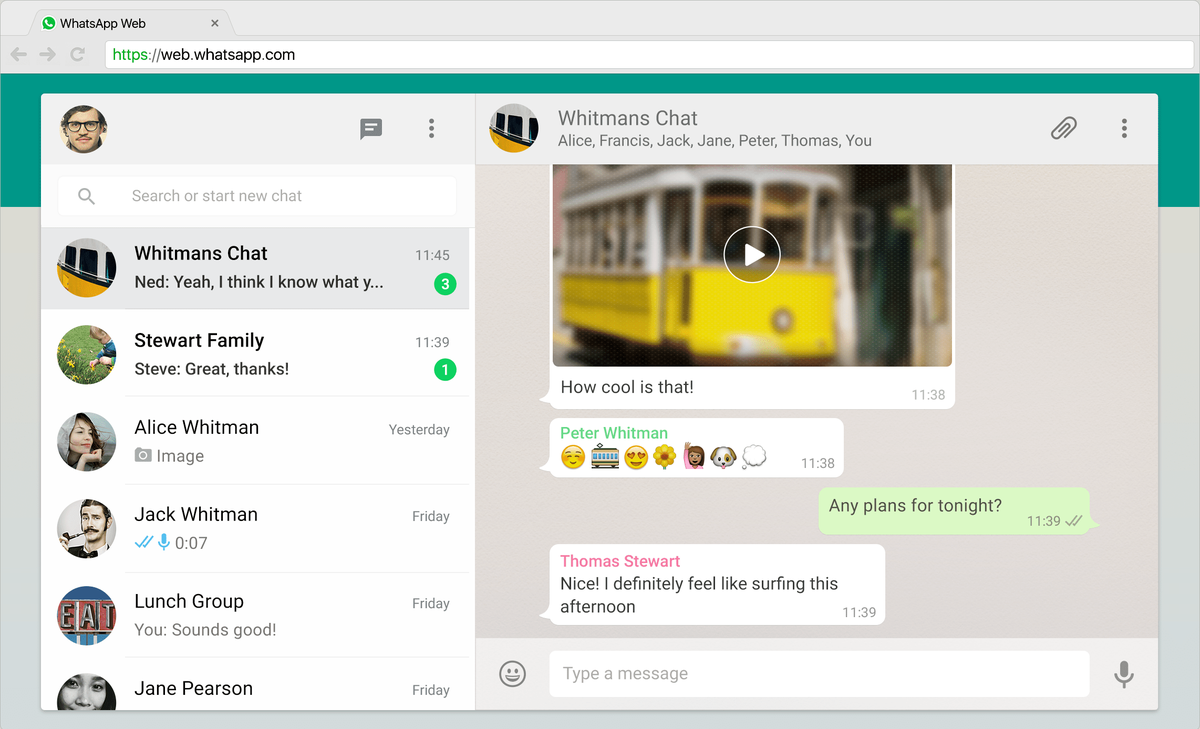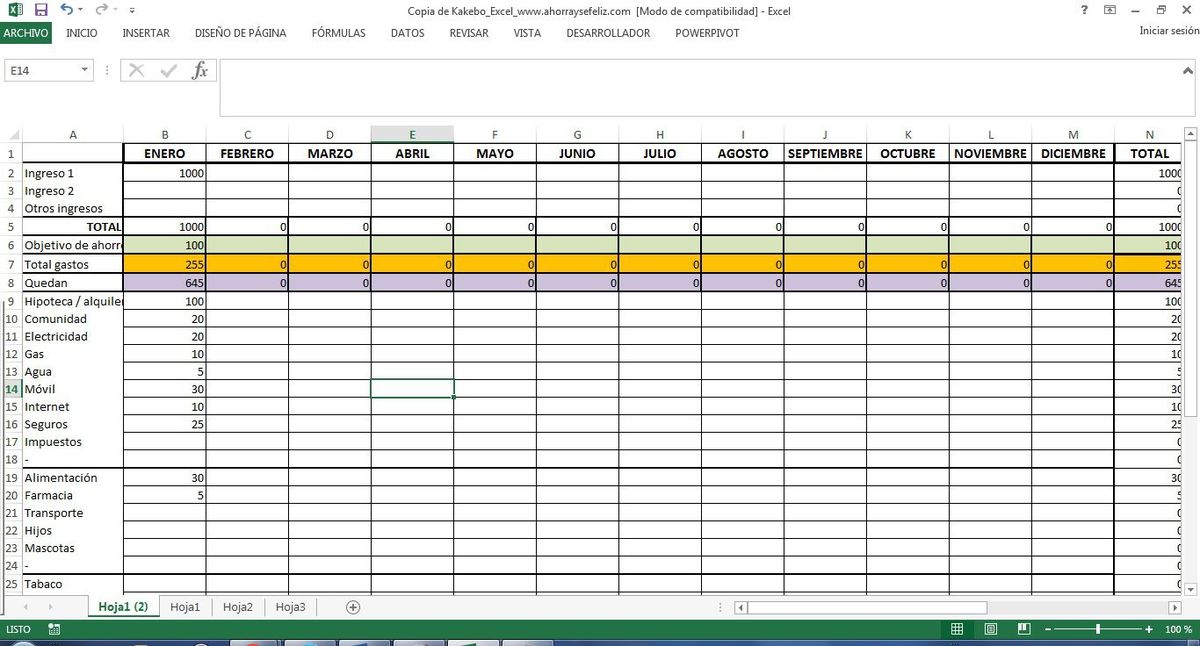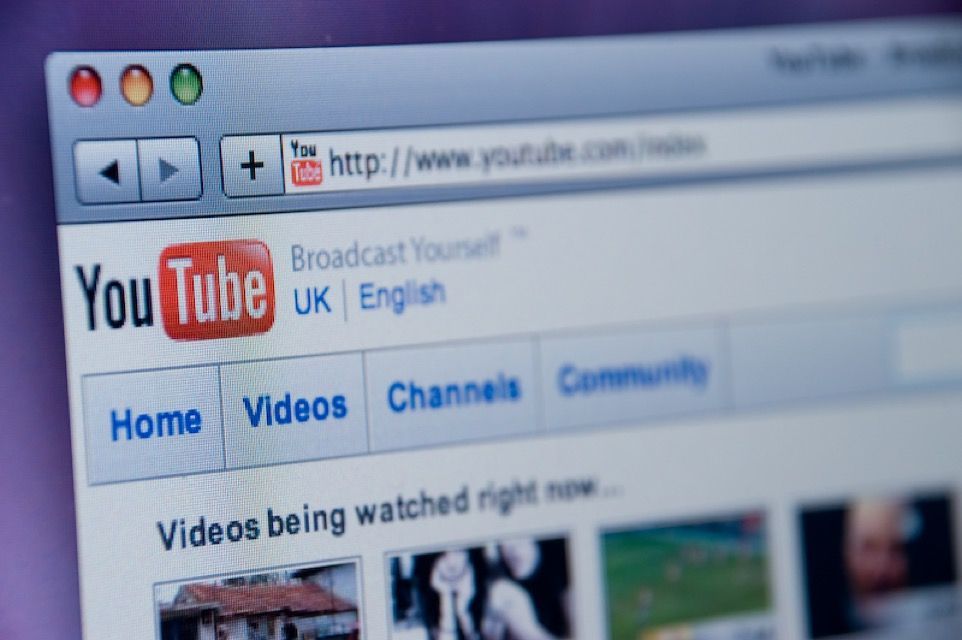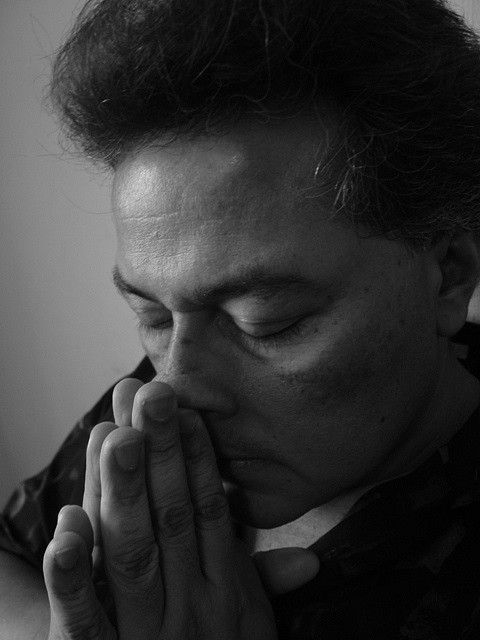Nevím, jestli znáte existenci aplikace, která umožňuje hovořit s vaším programem v tabulkách aplikace Excel, a proto nepoužíváte klávesnici, ale pracujete s hlasem, nazývá se Rozpoznávání hlasu a potřebujete verzi aplikace Excel 2007 nebo vyšší a také Musíte mít počítač s operačním systémem Windows 7 nebo Windows 8.
Práce bez psaní na klávesnici a pouze pomocí hlasu, jak říkám, je možné díky aplikaci Rozpoznávání hlasu systému Windows, s ním počítač píše, co říkáte.
Nemá žádné náklady, protože byl předem nainstalován na počítači s výše popsanými funkcemi a jeho konfigurace je velmi jednoduchá.
Kromě toho máte k dispozici výcvikový výcvik tak, aby čím víc jste s ním mluvili, tím lépe bude váš počítač pochopit váš hlas.
Kroky konfigurace rozpoznávání řeči v systému Windows
- Stiskněte tlačítko Start vlevo dole.
- Otevřete sekci Ovládací panely.
- Potom poklepejte na položku Dostupnost.
- Poté klikněte na Rozpoznávání řeči.
- Otevře se nové okno, jehož záhlavím nebo počátečním krokem je konfigurovat zážitek z rozpoznávání hlasu.
- První věc, kterou musíte udělat, je nastavení mikrofonu, k tomu klikněte, klikněte na mikrofon a postupujte podle pokynů, včetně testovacího čtení.
- Pak můžete spustit Hlasové rozpoznávání, můžete předtím provádět školení týmu, abyste lépe porozuměli, je to vše, co je nezbytné, ale hodně to pomáhá.
Jakmile dosáhnete tohoto bodu, můžete již otevřete program tabulek Excel a začněte diktovat čísla na list.
- Otevřete prázdnou knihu aplikace Excel.
- Umístěte kurzor do libovolné schránky, otevřete rozpoznávání řeči a zadejte číslo.
- Například 12 000, číslo bude zapsáno do pole a po zadání Enter bude kurzor umístěn do další dolní buňky.
- Je také možné provést operace, vložit tabulky, zadat formáty, ...
- Například, diktujte číslo 3000 Enter v A2, umístí vás do buňky A3.
- Po di Suma uvidíte, že jsou vybrána dvě čísla, opakujte Intro, v tomto poli uvidíte výsledek součtu 15 000.
Čím více používáte tuto aplikaci, tím lepší výsledky získáte
Program Windows Voice Recognition není používán pouze k vytváření diktátů a počítač k jejich psaní. Slouží také ke správě a ovládání programů a počítače pomocí hlasu.
Chcete-li to provést, můžete vytisknout referenční kartu rozpoznávání řeči, která je v okně Konfigurovat rozpoznávání řeči.
Můžete jej najít a také vytisknout z referenční karty Otevřít rozpoznávání hlasu.
Budete mít tabulku s různými příkazy, které vám umožní pohybovat se po počítači a prostřednictvím programů bez klávesnice s pouze hlasem.
Tento nástroj je obzvláště zajímavý pro lidi s postižení nemohou používat klávesnici, takže s hlasem mohou pracovat s jejich počítačem.
Zatímco aplikace Windows rozpoznávání řeči funguje dobře, existují na trhu další produkty, které výrazně zlepšují tento nástroj.
Například zdůrazňuje program s názvem Dragon Naturally Speaking, komentované výhody se zlepšují a rozšiřují stávající nové možnosti pro interakci s počítačem prostřednictvím hlasu.
Text na řeč
Je to také ve vašem programu Excel, i když prozatím pouze v angličtině, užitečnost programu Excel, která vám přečte data elektronického listu. Tato možnost je velmi zajímavá pro osoby se zrakovým postižením.
Chcete-li to provést, musíte použít příkaz s názvem Text pro hlas.
Nejprve musíte přizpůsobit panel nástrojů Rychlý přístup včetně ikony nazvané Čtěte buňky.
Jakmile to máte, aktivujte reproduktory, otevřete aplikaci Excel s daty a stiskněte ikonu, začnete poslouchat čísla, které jsou uvedeny na listu, a to v angličtině.
Pokud chcete, abyste byli slyšeni ve španělštině, budete muset koupit nebo stáhnout demo nějakého programu tzv. hlasového motoru ve španělštině, jeden z nich je docela dobrý Loquendo.